
mac系统更新安装,轻松升级,享受最新功能
时间:2024-12-22 来源:网络 人气:
Mac系统更新安装指南:轻松升级,享受最新功能
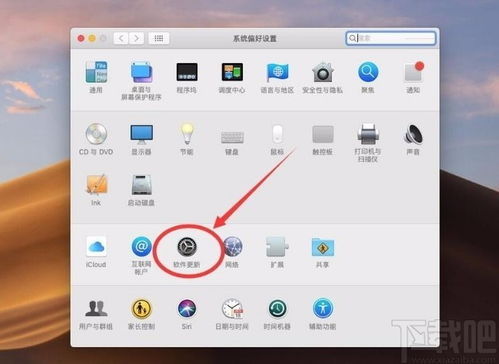
准备工作
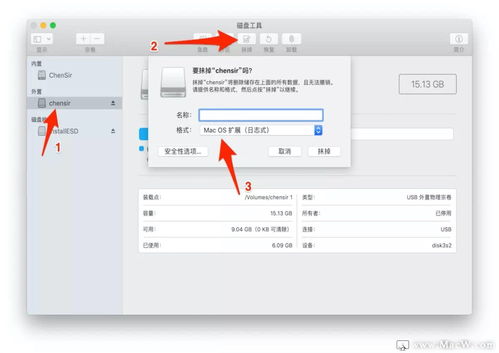
在开始更新之前,请确保您的Mac设备满足以下条件:
确保您的Mac设备已连接到电源,避免在更新过程中因电量不足而中断。
检查您的Mac设备是否已安装最新版本的系统。您可以通过“系统偏好设置”中的“软件更新”进行查看。
备份重要文件。在更新系统之前,建议您将重要文件备份到外部存储设备或云存储服务中,以防万一更新过程中出现数据丢失。
检查更新
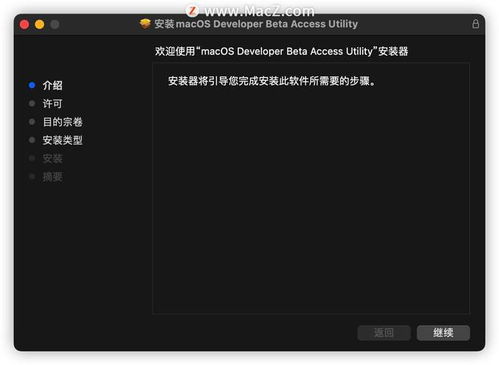
1. 打开“系统偏好设置”
2. 点击“软件更新”
3. 系统将自动检查更新,如果有可用的更新,您将看到更新列表。
4. 点击“更新”按钮,开始下载更新。
安装更新
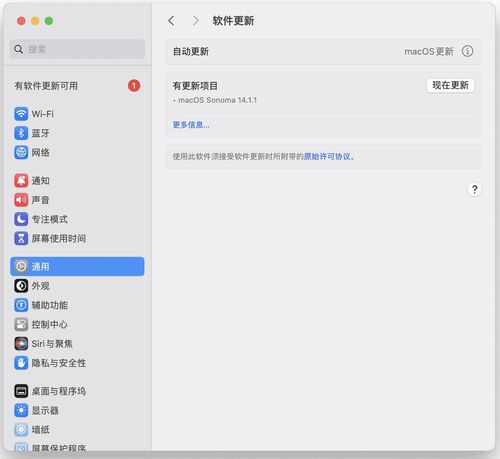
1. 下载完成后,系统将自动开始安装更新。
2. 在安装过程中,请不要关闭您的Mac设备,以免更新中断。
3. 安装完成后,系统将自动重启。
更新完成

1. 更新完成后,您的Mac设备将运行最新版本的系统。
2. 您可以通过“系统偏好设置”中的“软件更新”检查是否有其他更新可用。
3. 享受最新功能和安全修复,提升设备性能。
常见问题解答
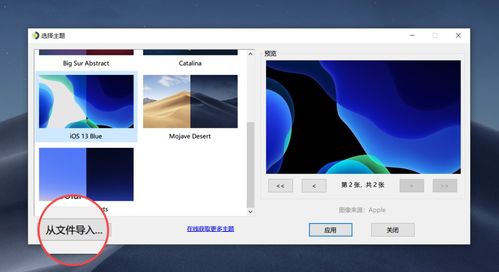
1. 问题:更新过程中出现错误怎么办?
解答:请尝试重新启动您的Mac设备,然后再次尝试更新。如果问题仍然存在,请联系苹果官方客服寻求帮助。
2. 问题:更新后,我的Mac设备变慢了怎么办?
解答:更新后,部分用户可能会遇到设备变慢的情况。这可能是由于新系统对硬件要求较高或存在兼容性问题。您可以尝试以下方法:
关闭不必要的后台应用程序。
清理磁盘空间,删除不必要的文件。
更新驱动程序和软件。
相关推荐
教程资讯
教程资讯排行













